笔记本电脑怎么使用无线网卡?笔记本电脑是非常多年轻人都爱用的一款电子产品,用户可以在这里快速的下载各种软件以及文件尽心使用,有时候我们遇到问题的时候就需要使用WiFi进行网络连接,那么我们应该怎么在笔记本电脑中使用无线网卡呢?下面就是浏览器之家小编特意为你们带来的最新笔记本电脑快速使用无线网卡方法教程。
笔记本电脑快速使用无线网卡方法教程
1、首先将无线网卡插入电脑的usb接口,然后计算机就会去自动的识别,会有对话框弹出。
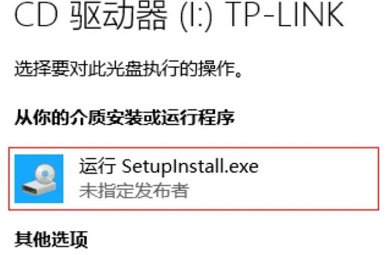
2、然后在对话框中点击“运行setuplnstall.exe”,无线网卡就会去自动的安装程序。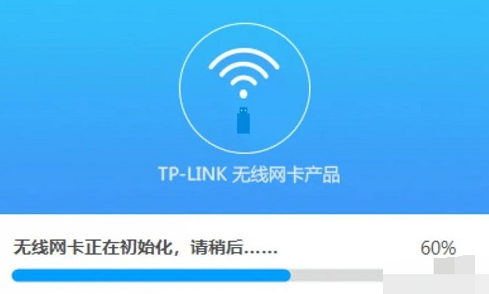
3、等到好了之后就可以去连接自己的wifi了。
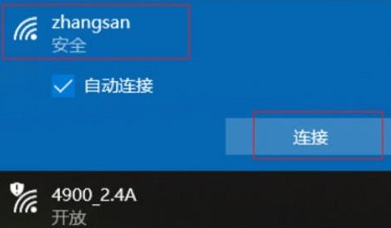
4、点击输入无线密码点击“下一步”。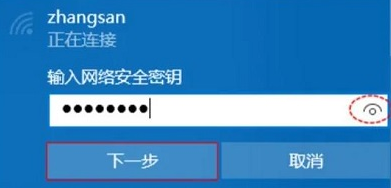
5、最后就可以去成功的连接了。
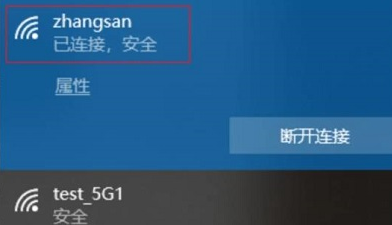
以上就是小编今天为你们带来的关于笔记本电脑怎么使用无线网卡-笔记本电脑快速使用无线网卡方法教程,想获取更多精彩内容请前往浏览器之家。














